ファセットデータを編集する
元データがファセットの中間ファイルをインポートすると、IRONCAD にインポートしてもファセットデータで読み込まれます。
(赤色の積木アイコン)
(赤色の積木アイコン)

ファセットパーツは編集できないデータです。
ファセットでインポートされたデータを編集可能なデータに変換します。
〔1〕 ファセットパーツのアイコンを右クリックし、[ソリッドに変換] を選択します。
〔2〕 青いアイコンに変化し、Brepパーツ へ変換されます。
〔3〕 カタログのブロックや穴を追加できる変種可能なデータになります。


一括変換する方法はありません。 すべてのファセットパーツで上記の操作を実施してください。
設定
サーフェスをフィットするオプションは下記通りです。
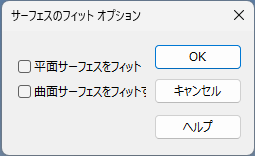
- 平面サーフェスをフィット:曲面のあるインポートパーツをソリッド変換すると、角のついた状態で省略化されてインポートされます。
- 曲面サーフェスをフィット:曲面の読み込みができるため、曲面のあるインポートパーツをソリッド変換する場合にお勧めです。

ファセットデータをソリッドデータに変換すると自由曲面がなく、平面の集合体になりエッジの数が増加します。
円柱等の曲面パーツを滑らかな状態でインポートすることはできません。
ソリッドに変換する操作は、[ツール]タブ → [操作]グループ → [ソリッドに変換] でも可能です。
Related Articles
インポートしたアルミフレームを長さ変更できるデータに変更する
インポートしたデータは、IRONCAD のカタログデータのように、ハンドルを使用してアルミフレームデータの長さを変更することはできません。 インポートしたデータは、IRONCAD 上にインポートすると編集できないパーツ (Brep) で読み込まれます。 中間ファイル (STEP や x_t など) のアルミフレームデータの長さを変更する場合は、以下の手順と動画をご参照ください。 〔1〕 アルミフレームの端面を [面] 選択します。 〔2〕 緑の面を右クリックし、[作成] → [押し出し] ...板金のエッジ部分の内寸曲げ R を変更する
ベンド半径の編集方法を説明します。 板金パーツのベンドを選択しますと曲げ部の内側に赤いハンドルが表示されています。 赤いハンドルのマウス右クリックメニューで半径の編集が可能です。 [パーツの最小ベント半径を使用する] のチェックを外して、[内側の半径] または [外側の半径] を入力して R を変更します。 ※ご注意 内寸曲げと外寸曲げは測定方向が逆になっています。 内寸曲げはストックに対して板厚分内側に入て曲がると言う意味ですので、実際の測定位置は外寸です。 ( ...複数のコピー/リンクコピーを連続で作成する
TriBall を使用して、複数のコピー/リンクコピーを連続で作成する方法を説明します。 TriBall の右クリックメニューを使用します。 操作例として、下図の右下のねじ穴を赤い矢印部にコピーします。 操作手順は以下の通りです。 〔1〕ねじ穴を選択し、TriBall を起動します。 〔2〕平面ハンドルを選択します。 〔3〕平面ハンドルを選択した状態で、右クリックメニューから [複数のコピー/リンクコピーを作成] → [コピー] をクリックします。 〔4〕TriBall の色が黄色に変わります。 ...USB モバイルライセンス
USB モバイルライセンスは、USB ドングルに格納されたライセンスをユーザーが占有/共有して利用する形態です。 ライセンスの格納された USB ドングルをコンピューターの USB ポートに挿入して利用します。 コンピューターにインストールされた IronCAD 製品が USB ドングルからライセンスを取得します。 任意のコンピューターで利用可能です。 USB モバイルライセンスの状況を確認する License Management Tool を利用します。 参照:License ...ハーフ寸法を作成する
ハーフ寸法の作成について説明します。 ハーフ寸法で表示される値は、指定した点と点の [距離] × 2 となります。 操作手順は以下の通りです。 〔1〕[注釈]タブ → [寸法]グループ → [ハーフ寸法] をクリックします。 〔2〕初めに、中間点/中心を選択します。 スペースキー を押すとメニューが表示されますので、[中間点] または [中心] をクリックし、点を選択します。 日本語入力となっている場合は、スペースキーを押しても、メニューは表示されませんのでご注意ください。 ...